Legen Sie die folgenden Eigenschaften fest, wenn Sie in einer Zeichnung eine Bereichsschraffur oder ein Füllmuster hinzufügen.
So öffnen Sie den PropertyManager Bereich schraffieren/füllen:
- Wählen Sie in einem Zeichnungsdokument eine Modellfläche, ein Segment eines geschlossenen Skizzenprofils oder einen Bereich, der durch eine Kombination von Modellkanten und Skizzenelementen begrenzt ist, aus.
- Klicken Sie auf Bereich schraffieren/füllen
 (Beschriftungs-Symbolleiste), oder wählen Sie aus.
(Beschriftungs-Symbolleiste), oder wählen Sie aus.
Eigenschaften
|
Schraffur
|
Weist dem Bereich ein Schraffurmuster zu. Wenn diese Option ausgewählt ist, können Sie Schraffurmuster, den Schraffurmustermaßstab  und Schraffurmusterwinkel und Schraffurmusterwinkel  festlegen. festlegen. |
|
Feststoff
|
Weist dem Bereich eine schwarze Füllung zu.
|
Um die Füllfarbe zu ändern, wählen Sie die Füllung im Grafikbereich aus, und klicken Sie auf Linienfarbe
 (Linienformat-Symbolleiste). Sie können die Farbe einer Bereichsschraffur in der Schnittansicht nicht ändern.
|
|
Kein
|
Entfernt die Bereichsschraffur oder Füllung aus der Bereich.
|
Zu schraffierender Bereich
|
Region
|
Weist die Bereichsschraffur oder Füllung einem geschlossenen, von Modellkanten oder Skizzenelementen begrenzten Bereich zu. |
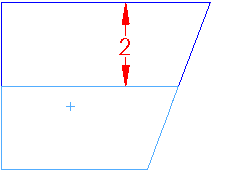
|
|
Begrenzung
|
Weist die Bereichsschraffur oder Füllung einer Kombination von Modellkanten und Skizzenelementen zu, die Sie für Ausgewählte Begrenzung oder Fläche auswählen. |
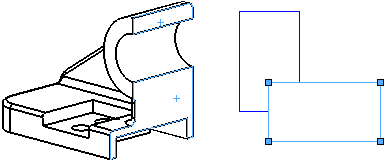
|
Layer 
Weist die Bereichsschraffur oder Füllung dem angegebenen Zeichen-Layer zu.